�Ő�[��AI�Z�p�ŁA����̍��掿���A�摜�̑N�����A�t���[����Ԃ��Ԃ����ȒP�ɂł���I

5KPlayer > �l�b�g����_�E�����[�h > m3u8 mp4�ϊ����_�E�����[�h������@���Љ�
���݂̃C���^�[�l�b�g��̓���`����FLV�`����mpg�`�����嗬�ƂȂ��Ă���B(�ꕔAVI�`��������B�j�������A�ŋ߈ꕔ�̓���T�C�g�ł�HLS�`���Ŋg���q��.m3u8�̌`���̓���t�@�C������舵�����Ƃ낪�o�Ă����B
����ǂ��Am3u�Ƃ̓}���`���f�B�A�v���C���X�g�̃t�@�C���t�H�[�}�b�g�ŁA�܂�A���ꎩ�͉̂��y�f�[�^�ł�����f�[�^�ł��Ȃ��A�����̃f�[�^�������ɂ��邩�������Ă��邾���̂��̂��B���ƂŌ���������Am3u8�t�@�C�����̂̓��f�B�A�t�@�C���ł͂Ȃ��B���̂��߁A��ʓI�ȓ���Đ��\�t�g�Ȃ�Am3u8�t�@�C���Đ��ł��Ȃ��̂��B
�Ƃ������ƂŁAm3u8�ʂ̃r�f�I�t�H�[�}�b�g�A�Ⴆ�Amp4�ɕϊ�������@��T���Ă��郆�[�U�[�����\�����B�Ⴆ�A
����@�Am3u8��mp4�ɕϊ�������@�ɂ��āB
iPhone�œ�����_�E�����[�h������m3u8�������̂ŁAmp4�ɕϊ��������B�ǂ���������ł��傤���H
����A�Am3u8�`���̓����mp4�Ȃǂɕϊ��o����t���[�\�t�g�͂���܂��H
����B�Am3u8��url����J�������[���ɕۑ��ł���悤��(MP4��)�����ۑ��������̂ł������@�������Ă��������B
����C�A�_�E�����[�h����m3u8�`���̓���́AiPhone�ł����Đ��ł��Ȃ��̂ł����H
m3u8�`���̓���t�@�C���𑼂̃t�H�[�}�b�g�ɕϊ�������@�͂Ȃ��̂ł����H
�����ŁA�{�L���ł͂����ƃ��[�U�[�B��Y��ł���um3u8�ϊ��v�Ƃ������ɂ��āA
�������@�ƁAm3u8 mp4�ϊ��\�t�g���Љ�����Ǝv���B���ЍŌ�܂Ŗڂ�ʂ��Ă��������B
�֘A�L���Fm3u8�Ƃ͉��Hm3u8�Đ��ł��Ȃ����Hm3u8�Đ��\�t�g�����@���Љ�
M3U8�t�@�C���́u�����t�@�C���v�ł͂Ȃ��u�v���C���X�g�v�t�@�C�����B�t�@�C���ɏ����ꂽ�Ȃ����Ɏ����Đ����邽�߂ɂ���B�Ȃ̂ŁA�v���C���X�g�ɏ����ꂽ�����t�@�C������t�H���_�����ύX���ꂽ�ꍇ�̓G���[�ɁB
���̏ꍇ�A���I��m3u8�Đ��\�t�g�����A�����I��m3u8�t�@�C���Đ��ł��Ȃ��̂��B�F�X�����������ʂƂ��āA5KPlayer�Ƃ����t���[��m3u8�Đ��\�t�g���������B5KPlayer�𗘗p���āAm3u8�Đ����@���ȒP�����A���S�҂ł��f�l�ł��X�g���X�Ȃ����܂�����B�����N���b�N���̎�y���Ńp�\�R����m3u8�Đ��ł��Ȃ����������ł���̂��B�������Am3u8�t�@�C���ʂ̃r�f�I�t�@�C���`���֕ϊ��������Ȃ�A���g�̂���t�@�C��URL���R�s�y���ă_�E�����[�h���邾����m3u8�ϊ��ł���̂��B���֗����B���Ѓ^�E�����[�h���Ď����Ă݂Ă��������B

m3u8�̓v���C���X�g�t�@�C���ŁA�v���C���X�g�ɂ͓���t�@�C���≹���t�@�C�����ۑ�����Ă���ꏊ���L�^����Ă��邾�����B����t�@�C���ł͂Ȃ��̂ŁAMP4�Ȃǂ̂悤�ȕ��ʂ̓���`����m3u8�ϊ������ق������B���̕��@��F�X�ƒT���Ă݂��̂ŁA�ȉ��ɋL�q����B
�{�ԓI��m3u8 mp4�ϊ�������@���Љ��O�ɁA�܂�m3u8���g��������t�@�C���̍���������܂��傤�Bm3u8 mp4�ϊ���������͂��̋t���B
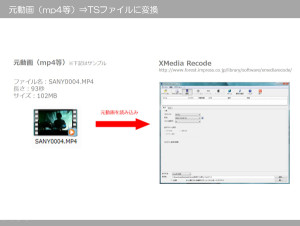
���@m3u8���g��������t�@�C���̍���
mp4�Ȃǂ̓���t�@�C�����Am3u8���g�p���čĐ�����ꍇ�A�܂�����t�@�C����TS�t�@�C���ɕϊ����A������������̂�m3u8�œǂݍ��ޕK�v������B
�������ł̓T���v���Ƃ���MP4�t�@�C������m3u8�����B
�Emp4��TS�t�@�C���ɕϊ�
�ETS�t�@�C����C�ӂ̃t�@�C�����ɕ���
�Em3u8�t�@�C�����쐬
�Ehtml��htaccess�t�@�C�����쐬
�E�쐬�����t�@�C���ꎮ���T�[�o�ɃA�b�v
�Ehtml�t�@�C���ɃA�N�Z�X���Ċm�F
�����F�g�������͈̂ȉ��̒ʂ�F
HTML����v���[���[�Fhttp://videojs.com/
mp4�̃R���o�[�g�FXMedia Recode
ts�t�@�C���̕����Fhttpsegmenter
����̐Î~��L���v�`���Fgomplayer
web�p�ɓK�ȃr�b�g���[�g�ϊ��Fhttp://www.winxdvd.com/video-converter/index-jp.htm
�֘A�L���FHLS�`������_�E�����[�h���ۑ�������@���Љ�FHLS�n����Đ��ł��Ȃ���������
�Ƃ������ƂŁA��̓I��m3u8 mp4�ϊ���������͈ȉ��̂悤�ɂȂ�F
���@��F���I��m3u8 mp4�ϊ��\�t�g�𗘗p���āAm3u8�ϊ�����G
���@��Fm3u8�ɕۑ����ꂽMP4�t�@�C�����_�E�����[�h����m3u8 mp4�ϊ�����B
����ł́A��̓I�Ȃ����ɂ��ďЉ��B
m3u8�ϊ�������@��F���ړI��m3u8�ϊ�����

�p�\�R���pm3u8 mp4�ϊ��\�t�g�FWinX Video Converter
WinX Video Converter��Windows 10/8/7/Vista/XP�p�t���[�r�f�I�R���o�[�^�Ƃ���,����ϊ�����ɂ͍��i�����t���[�\�����[�V���������B AVI, MPEG, MP4, WMV, MOV , FLV�Ȃǂ̉f���t�H�[�}�b�g��ϊ����邱�ƊȒP�Ɏ�������B�S�ʓI�ȓ���ϊ��t���[�E�F�A�ŁA�t���[AVI�ϊ�,�t���[MP4�ϊ�,�t���[MPEG�ϊ��̂Ɏg�p����邱�Ƃł���B
�֘A�L���F�g���₷������l�C�̓���ϊ��t���[�\�t�g���X�X������F�C�y��AVI,MP4,MTS,MOV,MP4�Ȃǂ̓����ϊ�����
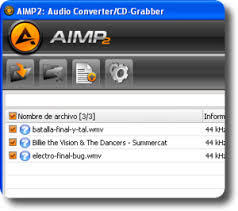
�X�}�zm3u8 mp4�ϊ��A�v���F AIMP Tools
�uAIMP Tools�v�́A�I�[�f�B�I�R���o�[�^�[�Ƙ^���\�t�g�̃p�b�P�[�W�c�[�����B
�V���v���Ŏg���₷���A�������ߕs���Ȃ��@�\������������x�̍����\�t�g�Q�ŁA���ꂼ�ꂪ��̃\�t�g�Ƃ��Ă�����ƓƗ����Ă���B
�I�[�f�B�I�R���o�[�^�[�͔��ɑ����̃t�H�[�}�b�g�ɑΉ����Ă��āA��ʓI�ȉ���/����t�@�C�����͂��߁As3m/xm/it/umx�`���̉����t�@�C���ƁAplc/m3u/m3u8�Ƃ����ǂ��ȓ���t�@�C���`���܂ŁA���̂��͕̂ϊ��ł���悤�ɂȂ��Ă���̂ŁA�����I��m3u8�ϊ��ł���̂��B
����̘^���\�t�g�͂Ƃɂ����g���₷���Ƃ��낪�����I�ŁA���x�����[�^�[��z�b�g�L�[����g���������̎�荞�݂��\�ƂȂ��Ă���B
m3u8�ϊ�������@��F�_�E�����[�h����m3u8�ϊ�����
Step1�Fm3u8�t�@�C�����e�L�X�g�G�f�B�b�g�iWin�Ȃ烁�����j�ŊJ���G
Step2�F�����ɂ́Amp4�t�@�C��������ꏊ��URL��������Ă���i���}�����̂悤�Ȋ����j�G
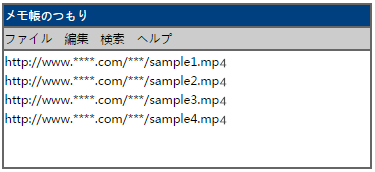
Step3�F5KPlayer�Ƃ���m3u8 mp4�ϊ��\�t�g���_�E�����[�h�A�C���X�g�[�����āA�N������G
�q���g�F5KPlayer���_�E�����[�h���C���X�g�[��������@
Step4�F��E�ʂ́uYouTube�v�{�^�����N���b�N���āAm3u8�ϊ��_�E�����[�h��ʂɓ���G
Step5�F���URL���R�s�[���āA5KPlayer�̃e�L�X�g�{�b�N�X�ɓ\��t���āA���ዾ�{�^�����N���b�N���āAm3u8�t�@�C���ɕۑ����ꂽmp4�_�E�����[�h���͂��܂�B
�܂�Am3u8�Ƃ����v���C���X�g�t�@�C���ɕۑ����ꂽMP4�t�@�C�����_�E�����[�h���ĕۑ�����Ƃ������@�ŁAm3u8 mp4�ϊ�����̂��B����ŁA���C�ɓ���̃C���^�[�l�b�g���W�I�ԑg���A�����̃p�\�R����X�}�z�ɂ����Ƃƕۑ����Ă������Ƃ��ł���B
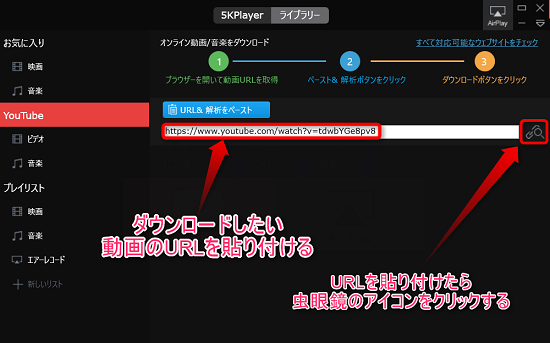
������Am3u8�ϊ��_�E�����[�h�ł��Ȃ��s�����������\��������B�ꉞ���̌����͂��āA����Ȃ�̑�����B
m3u8�ϊ��ł��Ȃ�������AM3U8�t�@�C������舵���v���O�����Ƃ��āA�C���X�g�[�����ꂽ�v���O�������K�Ɋ֘A�t�����Ă��Ȃ��\��������B
��F���̂悤�ȏꍇ�́A�蓮�Ŋ֘A�t�����s���K�v������B�ҏW������M3U8�t�@�C�����E�N���b�N���A���j���[����"�v���O�������w�肵�ĊJ��"��I�сA�C���X�g�[�����ꂽ�v���O�������ꗗ����I��ʼn������B
m3u8�ϊ��ł��Ȃ�������A�J�������t�@�C�����j�����Ă���\��������B
��F���̂悤�ȏꍇ�A�ŗǂ̉����@�́A�V�����o�[�W�����̂��̂�T�����A���̃t�@�C�������̏ꏊ���������x�_�E�����[�h���Ă݂邱�Ƃ��B
���̑O�̋L���ł́AHLS��m3u8���u���E�U��ōĐ����鎖�ŃX�g���[�~���O���\�ȗv�f�ł��邱�Ƃ�������B����ŁAHLS��̂ǂ��������Ƃ��낤���H�܂��A�uHLS�v�`���ɂ��ĕ����܂��傤�B
�uHLS�v�`����iPhone�ł��Ȃ��݂�Apple�ЂŊJ�����ꂽ����`���ŁA�uHTTP Live Streaming�v�̗��ƂȂ�B���̌`����iPhone�Ȃǂ�Apple�[���̂��߂̃X�g���[���Đ��p�̌`�������A�l�b�g����������Ԃł����肵�čĐ��ł��邽�߁A����X�g���[�~���O�T�C�g�Ȃǂł͏]����FLV�t�@�C�����炱��HLS�`���ɐ�ւ���Ƃ��낪�����Ă����B
HLS �Ńt�@�C������郁���b�g
�����ϊ����ł��Đ����ł���B�R������Ԃ̃����b�g�B
HLS���ƃX�g���[�~���O���ۂ��A�t�@�C���f�Ђ��N���C�A���g�����ɗ��Ă����̂ŁA���\�ȒP�Ƀ��C�u�X�g���[�~���O���\�ɂȂ�B
�f�Љ��t�@�C����10�b�Ȃ�A10�b��������10�b�]������Ɠr��邱�ƂȂ������ł���B
���̂��Ƃ���A�K�v�ȉ�����x�i�N���C�A���g���j�����Ɍv�Z���₷���B
�܂��A�N���C�A���g���̉�����x���v�Z�ł���Ɠ������������l�����ăT�[�o�[���̕K�v������x���v�Z���₷���ˁB
�ʐM��HTTP�Ȃ̂ň����₷���I�V�[�N���L���b�V�������₷�������B
��x��mp4��ǂݍ��܂Ȃ��̂ŁALTE�ʐM�Ȃǂɂ͗D�����B10�����炢���ǂ݂œǂ݂��ނ悤���B
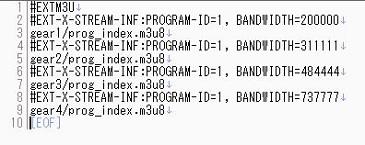
�uHLS�v�`�����Đ�����ꍇ�A�܂��A.m3u8�t�@�C���ƌĂ�铮��́u�v���C���X�g�v�����B�[���͂��́u�v���C���X�g�v�̏�����ɓ�����Đ����܂������̃v���C���X�g�͈Í�������Ă���A�ʏ�̕��@�ł̓_�E�����[�h�ł��Ȃ��悤�ɂȂ��Ă���B
�����̉摜��.m3u8�t�@�C���̒��g�̗�ƂȂ�B
�ʏ�̓���_�E�����[�h�}�l�[�W���[�Ȃǂ̃\�t�g�Ȃǂł�m3u8�ۑ����邱�Ƃ��ł��Ȃ��̂ŁA��p�̃_�E�����[�_�[���K�v���B�����ŁA����HLS�`���̓���A�܂�m3u8�_�E���[�h�ۑ����Ă����t���[�\�t�g��T�C�g�y��iPhone���[�U�[�p�̃A�v�������Љ�܂��傤�B�����̃\�t�g/�T�C�g/�A�v�����g���C�y�I��m3u8�_�E�����[�h���邱�Ƃ��o����B

m3u8�_�E�����[�h�\�t�g
HLS�`��(.m3u8)�̓���t�@�C�����_�E�����[�h�ł���̂́uEagleget�v�Ƃ����_�E�����[�_�[���B���L���_�E�����[�h�E�C���X�g�[���ł���B
http://www.softpedia.com/get/Internet/Download-Managers/EagleGet.shtml
���{����Ή��ł���B
HLS�`��(.m3u8)�̓�����_�E�����[�h���邽�߂̐ݒ�́A�u�Ď��v����u�N���b�v�{�[�h���Ď�����v�Ƀ`�F�b�N������B�܂��A�u�u���E�U�Ƃ̓����v�Ɏg�p���Ă���u���E�U�Ƀ`�F�b�N������B
�_�E�����[�h�����t�@�C���̓��X�g����_�u���N���b�N����ƍĐ��ł���B
���Ȃ݂ɁAFirefox�ł��̃_�E�����[�_�[���g���āA.flv�`�����_�E�����[�h�������ꍇ�A�A�h�I���̒���Ԃł���uFlashget�v�͑Ή��ɂȂ��Ă��Ȃ��B
�����ŁuFlash and Video Download�v�Ƃ����A�h�I�����g�p����B
Flash and Video Download�́u.flv�v�̂ق��Ɂu.mp4�v�Ȃǂ̈�ʓI�ȓ���`������͂��Ă����B
�֘A�L���F�y��������_�E�����[�h�z����ۑ��t���[�\�t�g��������10�I
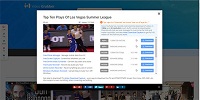
m3u8�_�E�����[�h�T�C�g
m3u8�ۑ����x�����Ă����T�C�g���uvideograbber�v�Ƃ����T�C�g���B
�����N��Fhttp://www.videograbber.net/
�g�����͊ȒP�ŏ�̌������̂Ƃ���ɓ���̂���URL����͂��邾�����B�����uapowersoft-online-launcher.exe�v�ƌĂ����s�t�@�C�����C���X�g�[�����Ȃ���Ȃ�Ȃ����A���̃T�C�g�̓E�C���X�\�t�g��A�h�E�F�A�ł͂��Ȃ��̂ň��S���ăC���X�g�[�����Ă��������B
���̎��s�t�@�C���͓���t�@�C�����I�����C���ŃL���v�`��������s�t�@�C���̂悤���BURL�����s��A�uDownload�v�{�^���������ƁA�ϊ����J�n����_�E�����[�h���X�g���o�Ă���B���Ƃ͒ʏ�ʂ��m3u8�ۑ����\�ƂȂ�B
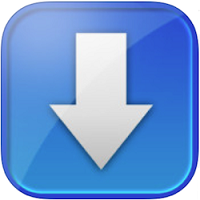
m3u8�_�E�����[�h�A�v���FiPhone�p
�w������_�E�����[�h�v���x�Ȃ�AiPhone��iPad�Ȃǂ�iOS�f�o�C�X�œ���T�[�r�X�T�C�g���瓮��ȒP�Ƀ_�E�����[�h�o����B���S�Ƀu���E�U�Ɠ������ꂽ�A�v���Ȃ̂ŁAVimeo�����łȂ��A�_�E�����[�h����������̂���T�C�g���J���āA�A�v���̉E��̃_�E�����[�h�E�A�C�R�����^�b�v���邾�����B�J�������[���ւ̃r�f�I�ۑ���iTunes�Ńt�@�C�����L���邱�Ƃ��ł���B�܂��A���C�u�X�g���[�����̓���ȃt�H�[�}�b�g�A�Ⴆ�Am3u8�_�E�����[�h���邱�Ƃ��\���B�����V���v���̑��쐫�������B��ȋ@�\�͈ȉ��̂悤���B
����v�ȃE�F�u�T�C�g���T�|�[�g���Ă��܂��i���o�C���j
���C���^�[�l�b�g�ɐڑ������Ƀt�@�C�����y���߂�
��MP4�AMOV�AM4V�A3GP�AMPEG�Ȃǂ̕W���I�ȃt�H�[�}�b�g���T�|�[�g
��m3u8�t�H�[�}�b�g���T�|�[�g
���v���C���X�g�̃t�@�C�����Đ�
�����Ȃ��̃t�@�C��������
���E�F�u�u���E�U�Ɗ��S����
���E�F�u�T�C�g���u�b�N�}�[�N
�����R�Ƀt�@�C���̉��������
�����O�A�T�C�Y�A���t�A�����A��ނŃ\�[�g
���J�������[���Ƀt�@�C����ۑ�
iPhone�EAndroid�EPC���ꂼ��̃f�o�C�X�ɂ����Ė����œ�������掿��������@�����Љ�B
�s���{�P�����摜�E�ʐ^��N���ɏC��������@�c�[����X�}�z�A�v���𗘗p���邱�ƂŎʐ^�̃s���{�P����ȒP�ɂł�����@5�����Љ�B
AI�œ�������掿������\�t�g��������TOP 9AI�Z�p���g���ē���̍��掿�����\�ɂȂ�܂����B����́A�掿���グ�������̂��߂ɁA���捂�掿���\�t�g���܂Ƃ߂ďЉ�B
�z�[�� | ��ЊT�v | ���₢���킹 | �j���[�X | �v���C�o�V�[�|���V�[ | ���[�U�[�K�� | �T�C�g�}�b�v
Copyright © 2026 Digiarty Software, Inc. All Rights Reserved.
Apple�AApple�̃��S�AAirPlay®�A Apple TV®�AMac®�AiPhone®�AiPad®�y��iTunes®�Ȃǂ�Apple Inc.�̏��W�ł���A�č�����т��̑��̍��œo�^���ꂽ���̂ł��BDigiarty Software��Apple Inc.�ƊJ���܂��͏��ƒ�g�����Ă��܂���B